Ferma i reindirizzamenti da e verso search.mapsglobalsearch.com
Malware Specifico Per MacConosciuto anche come: search.mapsglobalsearch.com dirottatore del browser
Ottieni una scansione gratuita e controlla se il tuo computer è infetto.
RIMUOVILO SUBITOPer utilizzare tutte le funzionalità, è necessario acquistare una licenza per Combo Cleaner. Hai a disposizione 7 giorni di prova gratuita. Combo Cleaner è di proprietà ed è gestito da RCS LT, società madre di PCRisk.
Come rimuovere Search.mapsglobalsearch.com dal Mac?
Cos'è search.mapsglobalsearch.com?
Simile a search.searcherzip.com, search.genieosearch.com, search.pardessov.com e molti altri, search.mapsglobalsearch.com è un motore di ricerca falso. Presumibilmente è in grado di fornire risultati di ricerca web migliorati. Questo sito si diffonde tramite download / installer di applicazioni di dirottamento del browser. I dirottatori del browser apportano modifiche non autorizzate all'utente, ai suoi browser e promuovono strumenti fraudolenti di ricerca web. Ciò che è anche importante sapere è che queste app canaglia e search.mapsglobalsearch.com hanno anche funzionalità di tracciamento dei dati. Spiando l'attività di navigazione, possono trovare tracce di informazioni personali, portando così a possibili problemi di privacy.
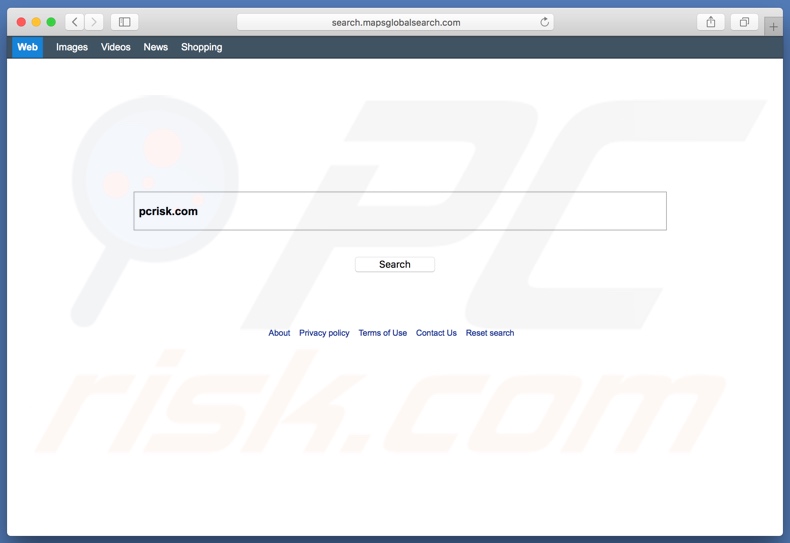
In genere, i browser hijacker sono progettati per influenzare i browser più popolari (ad esempio Google Chrome, Mozilla Firefox e Safari). Funzionano modificando le home page del browser, i nuovi URL di tab / window e i motori di ricerca predefiniti. Queste modifiche influenzano la navigazione in tal modo: ogni nuova scheda / finestra aperta e ogni singola query di ricerca digitata nella barra degli URL - tutti reindirizzano ai loro falsi motori di ricerca. Di solito i motori di ricerca falsi non sono in grado di fornire risultati di ricerca e invece reindirizzano a motori di ricerca legittimi. Nel caso di search.mapsglobalsearch.com, reindirizza a search.yahoo.com. Il tentativo di utilizzare un browser dirottato è un esercizio di inutilità, poiché questi cambiamenti diminuiscono notevolmente l'esperienza di navigazione. Inoltre, i dirottatori del browser possono scaricare varie aggiunte dubbie / dannose (come, ad esempio, applicazioni potenzialmente indesiderate [PUA] e / o estensioni / plug-in del browser). Uno scopo di questi integratori è limitare gli utenti a ciò che possono cambiare nei loro browser; ovvero l'accesso a determinate impostazioni viene negato e / o le modifiche apportate vengono ripristinate. Pertanto, senza rimuovere l'applicazione di dirottamento del browser, gli utenti non possono ripristinare i propri browser. Inoltre, search.mapsglobalsearch.com e le sue aggiunte possono raccogliere informazioni sulle abitudini di navigazione degli utenti. Ciò che è importante capire è che i dati di navigazione contengono anche informazioni personali degli utenti (indirizzo IP, geolocalizzazione e dettagli dell'identità della vita reale). Questi dati vengono quindi trasmessi a terzi (possibilmente, cyber criminali), cercando di utilizzarli in modo improprio a scopo di lucro. I contenuti di tracciamento dei dati presenti sui dispositivi degli utenti possono portare a gravi problemi di privacy, persino al furto di identità. Se gli utenti dovessero riscontrare reindirizzamenti su search.mapsglobalsearch.com (e su siti similmente indesiderabili), si consiglia vivamente di controllare il proprio sistema per applicazioni dubbie e / o estensioni / plug-in del browser. Se trovato, tutto deve essere rimosso immediatamente.
| Nome | search.mapsglobalsearch.com dirottatore del browser |
| Tipo di minaccia | Mac malware, Mac virus |
| IP | 3.208.185.26 |
| Sintomi | Il tuo Mac è diventato più lento del normale, vedi annunci pop-up indesiderati, vieni reindirizzato a siti dubbi. |
| Metodi distributivi | Annunci pop-up ingannevoli, programmi di installazione software gratuiti (in bundle), programmi di installazione falsi per lettori flash, download di file torrent. |
| Danni | Monitoraggio della navigazione in Internet (potenziali problemi di privacy), visualizzazione di annunci indesiderati, reindirizzamenti a siti dubbi, perdita di informazioni private. |
| Rimozione |
Per eliminare possibili infezioni malware, scansiona il tuo computer con un software antivirus legittimo. I nostri ricercatori di sicurezza consigliano di utilizzare Combo Cleaner. Scarica Combo CleanerLo scanner gratuito controlla se il tuo computer è infetto. Per utilizzare tutte le funzionalità, è necessario acquistare una licenza per Combo Cleaner. Hai a disposizione 7 giorni di prova gratuita. Combo Cleaner è di proprietà ed è gestito da RCS LT, società madre di PCRisk. |
Internet è pieno di falsi motori di ricerca. Molti di loro sono abbastanza simili e alcuni addirittura identici. La maggior parte offre risultati di ricerca web migliorati, alcuni addirittura pubblicizzano funzionalità aggiuntive (ad esempio, processi di download ottimizzati, installazioni semplificate e così via). Sebbene queste caratteristiche possano sembrare allettanti, è necessario sapere che nella maggior parte dei casi sono completamente non funzionali. È fondamentale sapere che questi siti Web sono creati esclusivamente allo scopo di generare entrate per i loro progettisti. Invece di operare come promesso, causano reindirizzamenti indesiderati a siti non affidabili / maligni e raccolgono dati sensibili.
Come è stato installato search.mapsglobalsearch.com sul mio computer?
Search.mapsglobalsearch.com è per lo più promosso attraverso downloader / installatori dubbi. "Raggruppamento" è un termine usato per descrivere una tattica di falso marketing, quando un normale software desiderato è preconfezionato con aggiunte indesiderate. Tali aggiunte possono essere PUA (che possono essere facilmente del tipo di dirottamento del browser o adware), anche estensioni / plug-in del browser non autorizzati. Le esclusioni da questi integratori atroci sono spesso possibili, tuttavia affrettandosi attraverso il processo di installazione - gli utenti spesso li mancano.
Come evitare l'installazione di applicazioni potenzialmente indesiderate?
Si consiglia vivamente di utilizzare sempre fonti ufficiali e verificate per il download del software (idealmente, tramite collegamenti per il download diretto). L'uso di reti di condivisione peer-to-peer (ad es. BitTorrent, Gnutella, eMule, ecc.) E altri downloader di terze parti è sconsigliato. Le fonti di download inaffidabili hanno maggiori probabilità di contenere programmi in bundle con PUA. Durante l'installazione, gli utenti devono leggere i termini ed esplorare le possibili opzioni, al fine di verificare che non vi sia alcun gioco ingannevole. Inoltre, dovrebbero utilizzare le impostazioni di installazione "Personalizzate / Avanzate" e annullare / rifiutare tutte le applicazioni / funzionalità aggiuntive. Le PUA possono anche invadere i dispositivi attraverso pubblicità intrusive, che se cliccate possono eseguire script per scaricarle / installarle. Dovrebbe essere noto che queste pubblicità spesso sembrano assolutamente ordinarie e innocue, quindi è facile farsi ingannare da loro. Tuttavia, un segno rivelatore di un annuncio invasivo può essere i siti Web non affidabili a cui reindirizza (ad esempio pornografia, appuntamenti per adulti, giochi d'azzardo e simili). Se gli utenti dovessero riscontrare tali annunci / reindirizzamenti, si consiglia vivamente di ispezionare il proprio sistema e rimuovere tutte le app sospette e / o le estensioni / i plug-in del browser. Se il tuo computer è già infetto da dirottatori del browser, ti consigliamo di eseguire una scansione con Combo Cleaner Antivirus per Windows per eliminarli automaticamente.
Rimozione automatica istantanea dei malware:
La rimozione manuale delle minacce potrebbe essere un processo lungo e complicato che richiede competenze informatiche avanzate. Combo Cleaner è uno strumento professionale per la rimozione automatica del malware consigliato per eliminare il malware. Scaricalo cliccando il pulsante qui sotto:
SCARICA Combo CleanerScaricando qualsiasi software elencato in questo sito, accetti le nostre Condizioni di Privacy e le Condizioni di utilizzo. Per utilizzare tutte le funzionalità, è necessario acquistare una licenza per Combo Cleaner. Hai a disposizione 7 giorni di prova gratuita. Combo Cleaner è di proprietà ed è gestito da RCS LT, società madre di PCRisk.
Menu:
- Cos'è search.mapsglobalsearch.com?
- STEP 1. Rimuovere i file e le cartelle legate a search.mapsglobalsearch.com da OSX.
- STEP 2. Rimuovere search.mapsglobalsearch.com da Safari.
- STEP 3. Rimuovere search.mapsglobalsearch.com da Google Chrome.
- STEP 4. Rimuovere search.mapsglobalsearch.com da Mozilla Firefox.
Video che mostra come rimuovere adware e browser hijacker da un computer Mac:
Come rimuovere app potenzialmente indesiderate:
Rimuovere le applicazioni potenzialmente indesiderate dalla cartella "Applicazioni":

Fare clic sull'icona del Finder. Nella finestra del Finder, selezionare "Applicazioni". Nella cartella applicazioni, cercare "MPlayerX", "NicePlayer", o altre applicazioni sospette e trascinarle nel Cestino. Dopo aver rimosso l'applicazione potenzialmente indesiderata che causa gli annunci online, eseguire la scansione del Mac per trovare tutti i componenti indesiderati rimanenti.
SCARICA il programma di rimozione per infezioni da malware
Combo Cleaner controlla se il tuo computer è infetto. Per utilizzare tutte le funzionalità, è necessario acquistare una licenza per Combo Cleaner. Hai a disposizione 7 giorni di prova gratuita. Combo Cleaner è di proprietà ed è gestito da RCS LT, società madre di PCRisk.
Rimuovere le cartelle e i file legati al search.mapsglobalsearch.com dirottatore del browser:

Clicca sull'icona Finder, dal menu, scegli Vai, e clicca Vai alla Cartella...
 Verificare la presenza di file generati da adware nella cartella / Library / LaunchAgents:
Verificare la presenza di file generati da adware nella cartella / Library / LaunchAgents:

Nella barra Vai alla Cartella..., digita: /Library/LaunchAgents
 Nella cartella "LaunchAgents", cercare eventuali file sospetti aggiunti di reente e spostarli nel Cestino. Esempi di file generati da adware - “installmac.AppRemoval.plist”, “myppes.download.plist”, “mykotlerino.ltvbit.plist”, “kuklorest.update.plist”, etc. Gli Adware installano comunemente diversi file con la stessa stringa.
Nella cartella "LaunchAgents", cercare eventuali file sospetti aggiunti di reente e spostarli nel Cestino. Esempi di file generati da adware - “installmac.AppRemoval.plist”, “myppes.download.plist”, “mykotlerino.ltvbit.plist”, “kuklorest.update.plist”, etc. Gli Adware installano comunemente diversi file con la stessa stringa.
 Verificare la presenza di file generati da adware nella cartella /Library/Application Support:
Verificare la presenza di file generati da adware nella cartella /Library/Application Support:

Nella barra Vai alla Cartella..., digita: /Library/Application Support
 Nella cartella “Application Support”, lcercare eventuali file sospetti aggiunti di reente e spostarli nel Cestino. Esempi di file generati da adware, “MplayerX” o “NicePlayer”,
Nella cartella “Application Support”, lcercare eventuali file sospetti aggiunti di reente e spostarli nel Cestino. Esempi di file generati da adware, “MplayerX” o “NicePlayer”,
 Verificare la presenza di file generati da adware nella cartella ~/Library/LaunchAgents:
Verificare la presenza di file generati da adware nella cartella ~/Library/LaunchAgents:

Nella barra Vai alla Cartella..., digita: ~/Library/LaunchAgents

Nella cartella "LaunchAgents", cercare eventuali file sospetti aggiunti di reente e spostarli nel Cestino. Esempi di file generati da adware- “installmac.AppRemoval.plist”, “myppes.download.plist”, “mykotlerino.ltvbit.plist”, “kuklorest.update.plist”, etc. Gli Adware installano comunemente diversi file con la stessa stringa.
 Verificare la presenza di file generati da adware nella cartella /Library/LaunchDaemons:
Verificare la presenza di file generati da adware nella cartella /Library/LaunchDaemons:
 Nella barra Vai alla Cartella..., digita: /Library/LaunchDaemons
Nella barra Vai alla Cartella..., digita: /Library/LaunchDaemons
 Nella cartella “LaunchDaemons”, cercare eventuali file sospetti aggiunti di reente e spostarli nel Cestino. Esempi di file generati da adware, “com.aoudad.net-preferences.plist”, “com.myppes.net-preferences.plist”, "com.kuklorest.net-preferences.plist”, “com.avickUpd.plist”, etc..
Nella cartella “LaunchDaemons”, cercare eventuali file sospetti aggiunti di reente e spostarli nel Cestino. Esempi di file generati da adware, “com.aoudad.net-preferences.plist”, “com.myppes.net-preferences.plist”, "com.kuklorest.net-preferences.plist”, “com.avickUpd.plist”, etc..
 Scansiona il tuo Mac con Combo Cleaner:
Scansiona il tuo Mac con Combo Cleaner:
Se hai seguito tutti i passaggi nell'ordine corretto, il Mac dovrebbe essere privo di infezioni. Per essere sicuro che il tuo sistema non sia infetto, esegui una scansione con Combo Cleaner Antivirus. Scaricalo QUI. Dopo aver scaricato il file fare doppio clic sul programma di installazione combocleaner.dmg, nella finestra aperta trascinare e rilasciare l'icona Combo Cleaner in cima all'icona Applicazioni. Ora apri il launchpad e fai clic sull'icona Combo Cleaner. Attendere fino a quando Combo Cleaner aggiorna il suo database delle definizioni dei virus e fare clic sul pulsante "Avvia scansione combinata".

Combo Cleaner eseguirà la scansione del tuo Mac alla ricerca di infezioni da malware. Se la scansione antivirus mostra "nessuna minaccia trovata", significa che è possibile continuare con la guida alla rimozione, altrimenti si consiglia di rimuovere eventuali infezioni trovate prima di continuare.

Dopo aver rimosso i file e le cartelle generati dal adware, continuare a rimuovere le estensioni canaglia dal vostro browser Internet.
search.mapsglobalsearch.com dirottatore del browser, rimozione da homepage e motore di ricerca degli Internet browsers:
 Rimuovere le estensioni malevole da Safari:
Rimuovere le estensioni malevole da Safari:
Rimuovere le estensioni di search.mapsglobalsearch.com dirottatore del browser da Safari:

Aprire Safari, Dalla barra del menu, selezionare "Safari" e clicare su "Preferenze...".

Nella finestra delle preferenze, selezionare "Estensioni" e cercare eventuali estensioni sospette recentemente installate. Quando le trovate, fare clic sul pulsante "Disinstalla". Si noti che è possibile disinstallare in modo sicuro tutte le estensioni dal browser Safari - nessuna è fondamentale per il normale funzionamento del browser.
Cambiare l'homepage:

Nella finestra "Preferenze", selezionare la scheda "Generale". Per impostare la tua home page, digitare l'URL del sito preferito (per esempio: www.google.com) nel campo Home page. È inoltre possibile fare clic sul pulsante "Imposta la pagina corrente", se si desidera impostare la propria home page con il sito che si sta visitando.
Cambiare motore di ricerca predefinito:

Nella finestra "Preferenze", selezionare la scheda "Cerca". Qui troverete un menù a tendina con l'etichetta "motore di ricerca:" Basta selezionare il motore di ricerca preferito dall'elenco a discesa
- Se si continuano ad avere problemi come reindirizzamenti e pubblicità indesiderate - Reset Safari.
 Rimuovere le estensioni malevole da Mozilla Firefox:
Rimuovere le estensioni malevole da Mozilla Firefox:
Rimuovere i componenti aggiuntivi legati a search.mapsglobalsearch.com dirottatore del browser da Mozilla Firefox:

Aprire il browser Mozilla Firefox. In alto a destra dello schermo, fare clic sul pulsante (tre linee orizzontali) "Apri Menu". Dal menu aperto, scegliere "componenti aggiuntivi".

Scegliere la scheda "Estensioni" e cercare eventuali componenti aggiuntivi sospetti di recente installati. Quando vengono trovati, fare clic sul pulsante "Rimuovi" che si trova accanto. Si noti che è possibile disinstallare in modo sicuro tutte le estensioni dal browser Mozilla Firefox - nessuna è cruciale per il normale funzionamento del browser.
Cambia la tua home page:

Per modificare la home page, fare clic sul pulsante (tre linee orizzontali) "Apri Menu" e scegliere "Preferenze" dal menu a discesa. Per impostare la tua home page, digitare l'URL del sito web preferito (per esempio: www.google.com) nella cheda home page.
Cambiare motore di ricerca predefinito:

Nella barra degli indirizzi URL, digitare "about: config" e clicca su "Farò attenzione, prometto!".

Nel campo "Ricerca:", digitare il nome del dirottatore del browser. Tasto destro del mouse su ciascuna delle preferenze trovate e fare clic su "Reset" dal menu a discesa.
- Se si continuano ad avere problemi come reindirizzamenti e pubblicità indesiderate - Reset Mozilla Firefox.
 Rimuovere estensioni pericolose da Google Chrome:
Rimuovere estensioni pericolose da Google Chrome:
Rimuovere le estensioni di search.mapsglobalsearch.com dirottatore del browser da Google Chrome:

Aprire Google Chrome e fare clic sul pulsante (tre linee orizzontali) "Menu Chrome" che si trova nell'angolo in alto a destra della finestra del browser. Dal menu a discesa, scegliere "Altri strumenti" e selezionare "Estensioni".

Nella finestra "Estensioni", cercare eventuali componenti aggiuntivi sospetti di recente installati. Quando li trovate, fate clic sul pulsante "Cestino" accanto. Si noti che è possibile disinstallare in modo sicuro tutte le estensioni dal browser Google Chrome - non ce ne sono di fondamentali per il normale funzionamento del browser.
Cambiare l'homepage:

Fare clic sul pulsante (tre linee orizzontali) "Menu Chrome" e scegliere "Impostazioni". Nella sezione "All'avvio", fai clic sul link "Imposta pagine" vicino alla "Aprire una pagina specifica o un insieme di pagine" l'opzione. Rimuovere l'URL del dirottatore (ad esempio trovi.com) e inserire l'URL preferito (ad esempio, google.com).
Cambiare il motore di ricerca predefinito:

Fare clic sul pulsante (tre linee orizzontali) "Menu Chrome" e scegliere "Impostazioni". Nella sezione "Ricerca", fare clic sul pulsante "Gestione motori di ricerca ...". Nella finestra aperta, rimuovere il motore di ricerca Internet indesiderato facendo clic sul pulsante "X" accanto ad esso. Seleziona il tuo motore di ricerca Internet preferito dall'elenco e fare clic sul pulsante "Rendi predefinito" accanto ad esso.
- Se si continuano ad avere problemi come reindirizzamenti e pubblicità indesiderate - Reset Google Chrome.
Condividi:

Tomas Meskauskas
Esperto ricercatore nel campo della sicurezza, analista professionista di malware
Sono appassionato di sicurezza e tecnologia dei computer. Ho un'esperienza di oltre 10 anni di lavoro in varie aziende legate alla risoluzione di problemi tecnici del computer e alla sicurezza di Internet. Dal 2010 lavoro come autore ed editore per PCrisk. Seguimi su Twitter e LinkedIn per rimanere informato sulle ultime minacce alla sicurezza online.
Il portale di sicurezza PCrisk è offerto dalla società RCS LT.
I ricercatori nel campo della sicurezza hanno unito le forze per aiutare gli utenti di computer a conoscere le ultime minacce alla sicurezza online. Maggiori informazioni sull'azienda RCS LT.
Le nostre guide per la rimozione di malware sono gratuite. Tuttavia, se vuoi sostenerci, puoi inviarci una donazione.
DonazioneIl portale di sicurezza PCrisk è offerto dalla società RCS LT.
I ricercatori nel campo della sicurezza hanno unito le forze per aiutare gli utenti di computer a conoscere le ultime minacce alla sicurezza online. Maggiori informazioni sull'azienda RCS LT.
Le nostre guide per la rimozione di malware sono gratuite. Tuttavia, se vuoi sostenerci, puoi inviarci una donazione.
Donazione
▼ Mostra Discussione